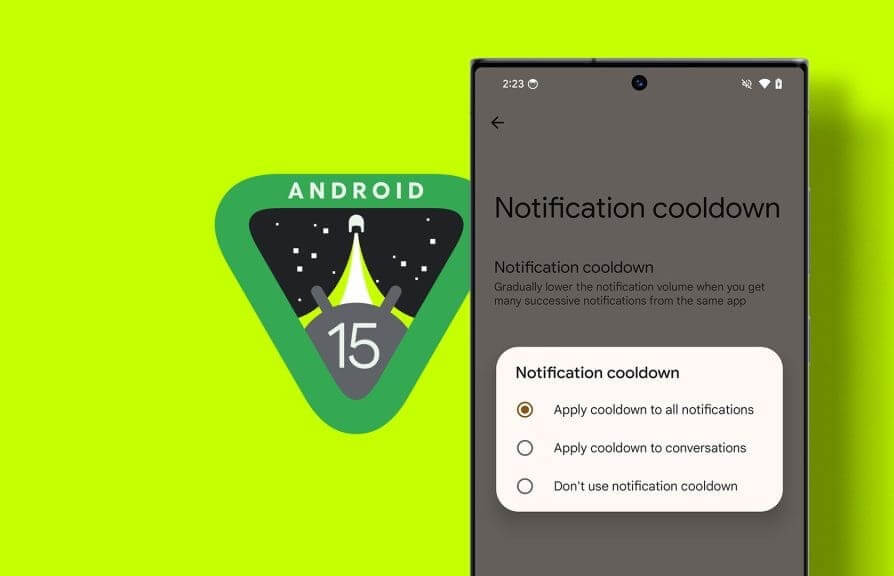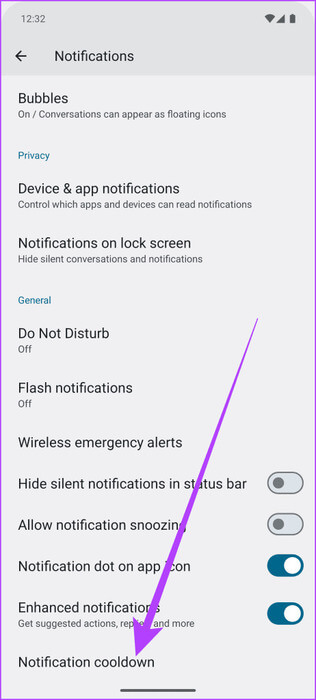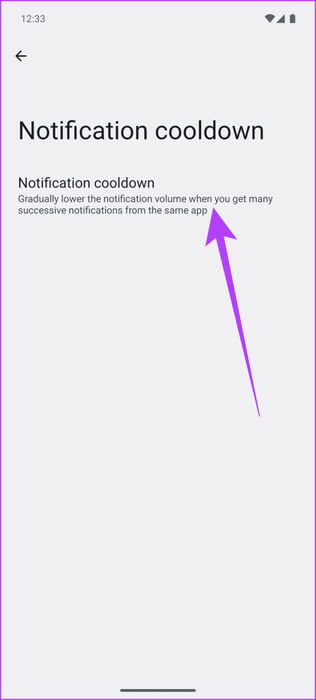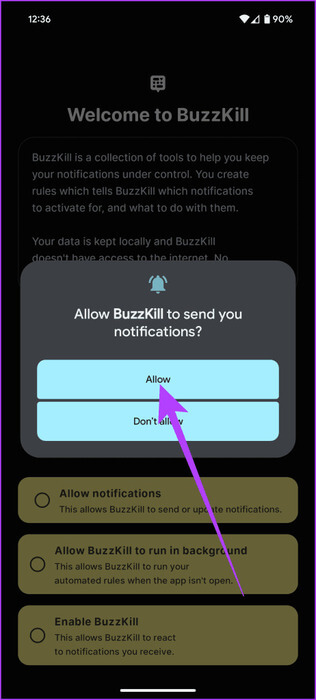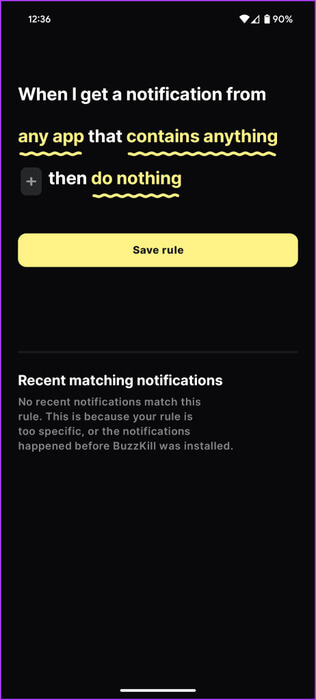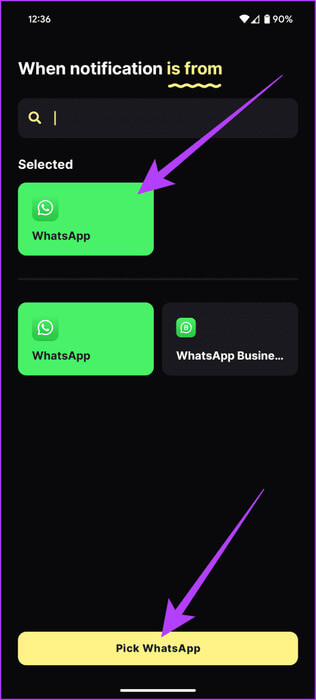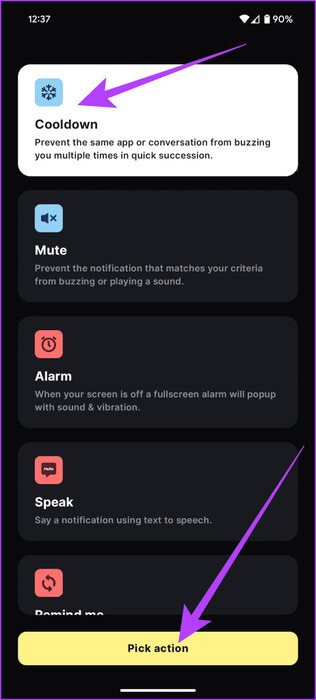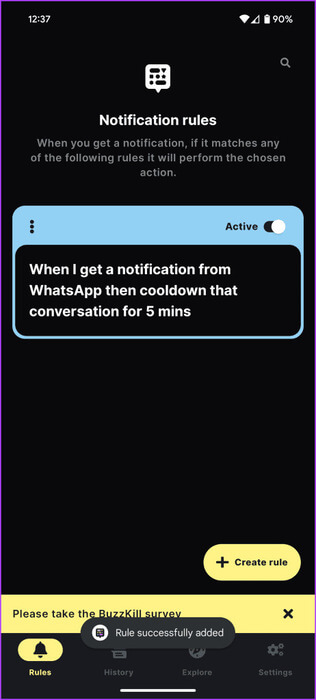Android 15에서 알림 쿨다운을 활성화하는 방법
끊임없이 연결되는 오늘날의 세계에서 스마트폰은 매일 알림을 제공합니다. 다행히 Android 15에는 이를 변경할 수 있는 알림 쿨다운이라는 기능이 도입되었습니다. 알림의 빈도와 강도를 관리하여 사용자 경험을 크게 향상시킵니다. Android 15에서 알림 쿨다운을 활성화하는 방법은 다음과 같습니다.
이 글에서는 알림 쿨다운이 무엇인지, 그 기능과 Android 15 기기에서 이를 활성화하는 방법을 안내합니다. 알림 볼륨 제어권 회복이 증거는 충분해야 합니다. 그러니 그것을 얻으십시오.
알림 지연 기간은 무엇입니까?
알림 쿨다운이 무엇인지부터 이야기해 보겠습니다. 알림 쿨다운은 특정 기간 내에 동일한 앱이나 대화에서 수신되는 후속 알림의 양을 지능적으로 줄이는 Android 15에 내장된 기능입니다. 예를 들어 누군가가 짧은 기간 동안 WhatsApp에서 지속적인 메시지를 보내는 경우 해당 기능은 귀하를 음소거합니다. WhatsApp 알림 간단히.
작동 방식은 앱의 첫 번째 알림이 일반적인 크기로 재생된다는 것입니다. 그러나 짧은 기간 동안의 후속 알림은 볼륨이 점차 감소하여 잦은 시끄러운 알림으로 인한 성가신 효과 없이 부드러운 알림을 제공합니다. 아이디어는 후속 알림을 덜 방해적으로 만들어 사용자가 휴대폰으로 인해 지속적으로 주의가 산만해지지 않고 작업에 집중할 수 있도록 하는 것입니다.
Android 15에서 알림 쿨다운을 활성화하는 방법
이제 알림 쿨다운 기능을 잘 이해했으니, 이를 활성화하는 방법을 알아보겠습니다. 다행히도 매우 간단합니다. 수행 방법은 다음과 같습니다.
단계1 : Android 15 기기에서 다음으로 이동하세요. 설정 > 알림. 그런 다음 아래로 스크롤하여 선택하세요. 알림 쿨다운.
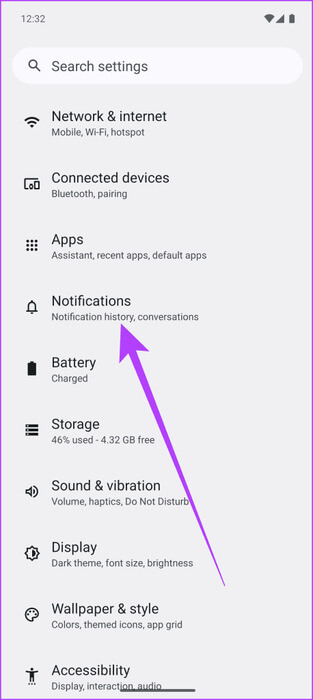
단계2 : 안에서 누르세요 “알림 쿨다운” 다시 한번. 이제 세 가지 옵션이 제공됩니다. 각 옵션의 의미는 다음과 같습니다.
- 모든 알림에 냉각 기간을 적용합니다. 소스에 상관없이 모든 앱 알림에 대해 대기 시간이 활성화됩니다.
- 대화에 휴지 기간 적용: 이 옵션은 특히 시스템이 "대화"로 분류하는 알림에 알림 대기 시간을 적용합니다. 이는 일반적으로 메시징 앱과 소셜 미디어 플랫폼을 의미합니다.
- 알림 쿨다운을 사용하지 마세요: 이 옵션을 선택하면 알림 쿨다운이 완전히 비활성화됩니다.
귀하의 선호도에 따라 원하는 옵션을 선택하십시오.
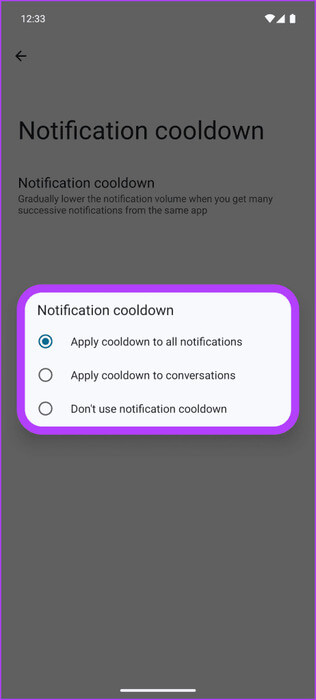
그리고 그게 다야. 선택에 따라 알림을 덜 받게 됩니다.
모든 Android 기기에서 알림 쿨다운을 활성화하는 방법
이 기능만큼 좋은 점은 현재 Android 15의 개발자 프리뷰에만 제공됩니다. 최종 릴리스는 나중에 출시되지만 모든 휴대폰이 Android 15로 업그레이드할 수 있는 것은 아닙니다. 다행히도 이를 위한 타사 솔루션도 있습니다. BuzzKill을 사용하여 Android 휴대폰에서 알림 쿨다운을 활성화하는 방법은 다음과 같습니다.
단계1 : 다운로드 및 설치 버즈킬 앱 من Google Play. 참고로 유료앱입니다.
단계2 : 응용 프로그램이 설치되면 실행하십시오. 초기 설정을 위해서는 필요한 권한을 부여해야 합니다. 여기에는 알림에 대한 액세스뿐만 아니라 백그라운드에서 실행하는 기능도 포함됩니다. 각 옵션을 탭하고 토글을 활성화하여 필요한 권한을 부여하세요.
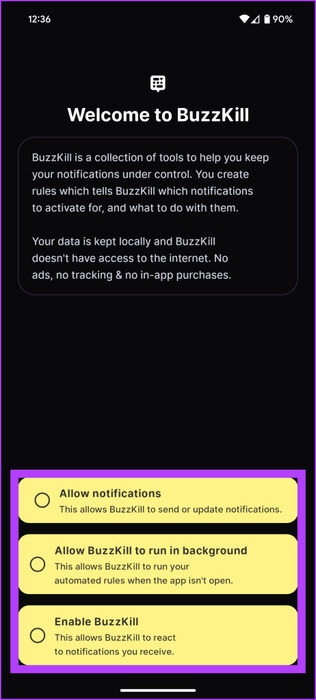
표 3 : 필요한 모든 권한이 부여되면 홈 페이지로 이동됩니다. 여기에서 하단의 규칙 만들기를 클릭하세요. 그런 다음 특정 애플리케이션에 대한 사용자 정의 규칙을 생성하기 위한 규칙 템플릿을 가져와야 합니다.
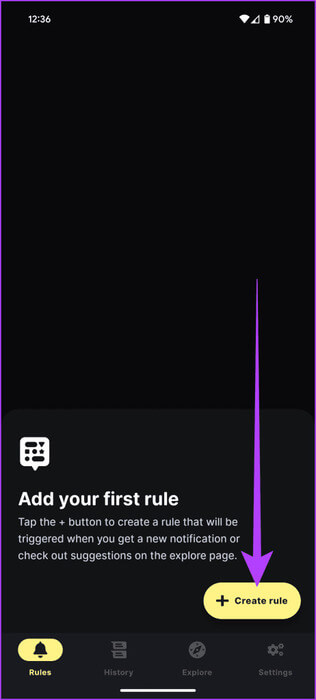
단계4 : 앱을 탭하고 적용하려는 채팅 앱을 선택하세요. 알림 쿨다운 그녀에게. 선택 후 버튼을 눌러주세요 선택 ㅇㅇ.
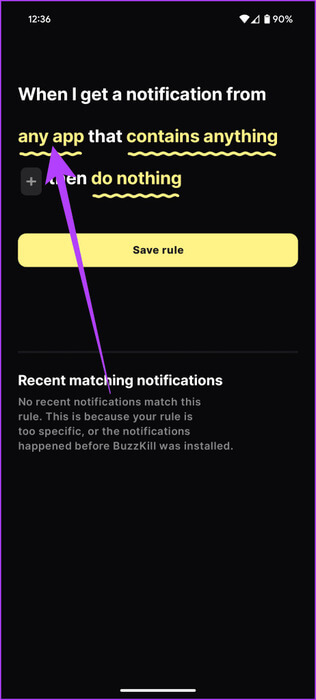
단계5 : 그런 다음 "아무것도 하지마". 여기에서 휴지 기간을 선택하고 “작업 선택”을 누르세요.
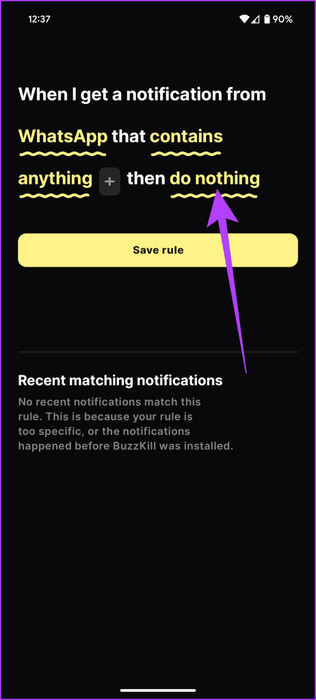
표 6 : 마지막으로 “규칙을 저장하세요”. 그리고 그게 다야. 새로운 사용자 정의 규칙이 BuzzKill에 성공적으로 추가되어야 합니다.
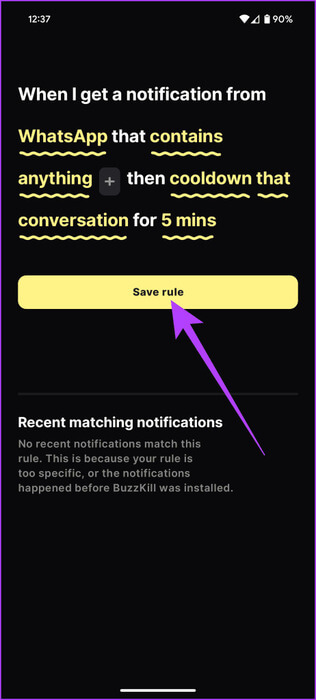
완료되면 BuzzKill은 선택한 앱에 대한 알림을 자동으로 냉각시킵니다. Google의 방법과 달리 알림 쿨다운을 활성화하려는 앱을 수동으로 선택할 수 있습니다. 이는 우리 책의 장점입니다. 또한 BuzzKill을 사용하면 쿨다운 기능이 실행되는 시간을 설정할 수도 있는데 이는 장점입니다.
귀찮은 알림을 거부하세요
알림 쿨다운 기능을 통해 Android 15는 디지털 웰빙 개선을 위한 중요한 단계를 밟습니다. 이 기능은 소음을 줄이는 것뿐만 아니라 사용자에게 디지털 환경에 대한 제어권을 부여하여 집중력을 높이고 덜 방해적인 기술 경험을 즐길 수 있도록 하는 것이기도 합니다. 회의 중이거나, 여가 시간을 즐기고 있거나, 집중하고 있는 중이라면 알림 쿨다운을 통해 필수 업데이트를 미묘하게 받을 수 있습니다.
이 기능은 Android 15 DP1에 도입되었지만 최종 버전에는 적용되지 않을 수도 있다는 점은 주목할 가치가 있습니다. 대신 구글이 자동으로 정렬하는 대신 어떤 앱을 냉각할지 지정할 수 있는 옵션을 제공하기 때문에 더욱 개선될 것으로 기대된다.